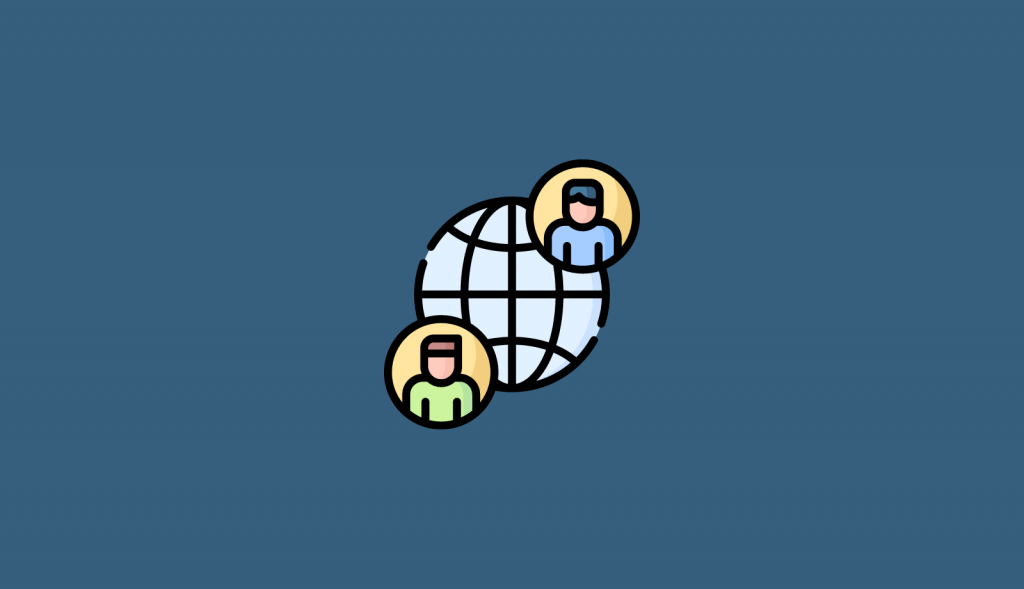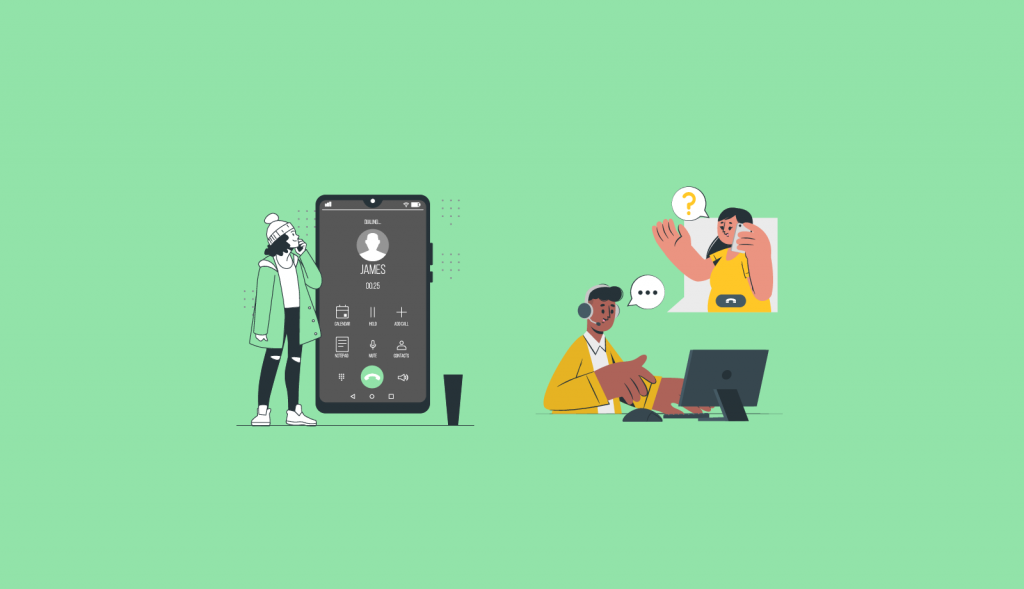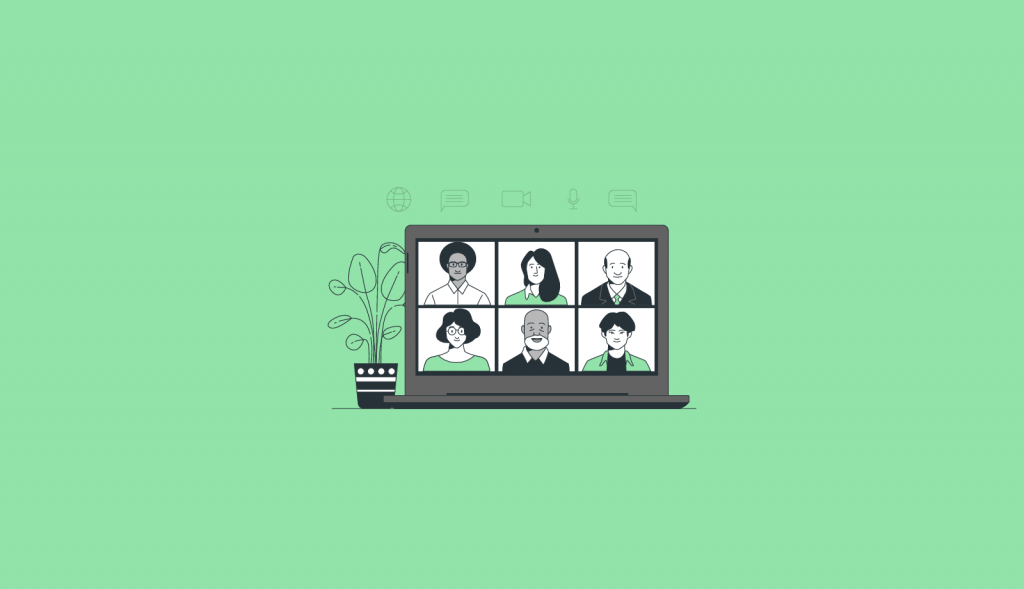媒体日志包含有关 Microsoft Teams 会议中的音频、视频和屏幕共享的诊断数据。通常需要它们来解决与呼叫或会议相关问题相关的支持案例,使工程师能够识别客户正在与之交互的代码并让他们更快地解决问题。媒体日志可用于 Windows、Mac OSX 和 Linux 操作系统上的桌面客户端。启用后,日志文件将本地存储在用户计算机上,为了支持问题调查,Microsoft 可能会要求您收集并附加这些日志。除非用户的客户端在高端机器上运行,否则媒体日志设置默认是关闭的,必须先启用。
要启用媒体日志,最终用户需要通过设置 > 常规 > 启用媒体日志(音频、视频和屏幕共享的诊断数据)在其 Teams 客户端上手动更新设置。虽然最终用户配置仍然可用,但新的 Teams 媒体日志记录策略引入了管理员配置,以获得更无缝的故障排除体验,尤其是在间歇性问题时。
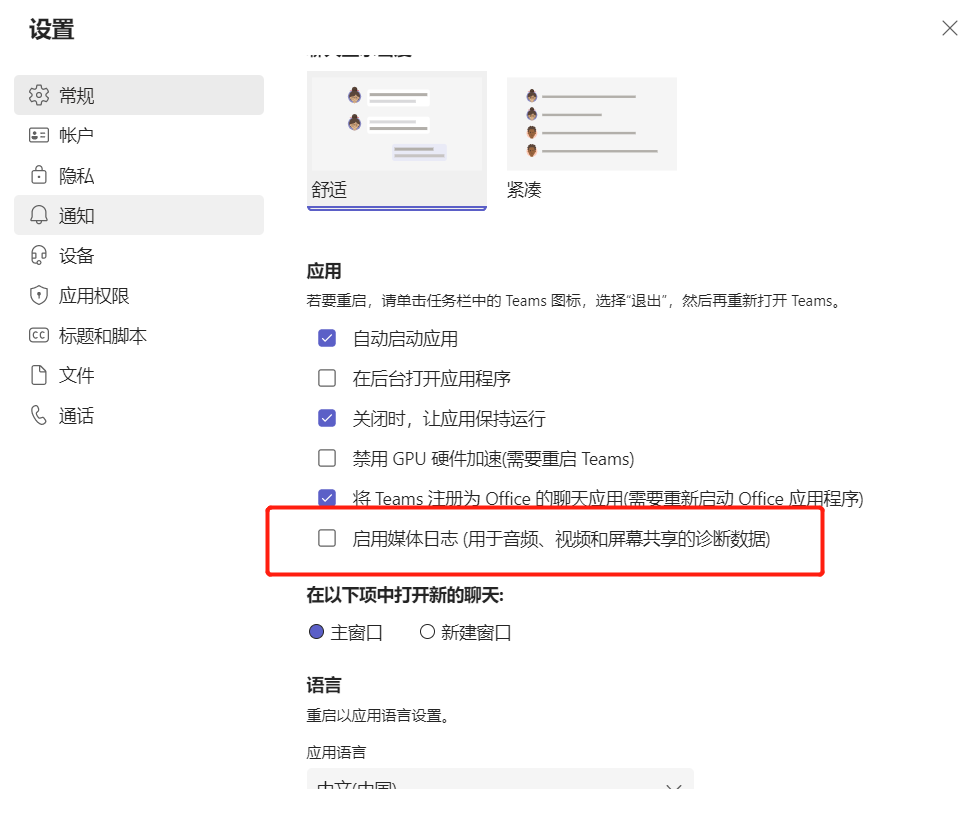
通过 TeamsMediaLoggingPolicy cmdlet 管理员可以为用户、用户组或整个租户启用媒体日志记录。分配后,TeamsMediaLoggingPolicy 将为客户端启用媒体日志记录并将覆盖以前的设置,并且不需要重新启动。 Teams 中该设置的复选框和文本显示为灰色,无法通过客户端进行更新。取消分配策略后,媒体记录设置将恢复为以前的值。
可能的用例
- 启用事件调查
为了协助事件调查,通过 PowerShell 命令为受影响的用户启用媒体日志:
PS C:\> Grant-CsTeamsMediaLoggingPolicy -Identity 'KenMyer@contoso.com' -PolicyName Enabled
(示例:将 Teams 媒体日志记录策略分配给具有用户主体名称 (UPN) KenMyer@contoso.com 的用户。)
重现事件并收集日志后,通过执行以下命令删除策略:
PS C:\> Grant-CsTeamsMediaLoggingPolicy -Identity 'KenMyer@contoso.com' -PolicyName $null
(示例:从具有用户主体名称 (UPN)“KenMyer@contoso.com”的用户中取消分配 Teams 媒体日志记录策略。)
2. 为整个租户启用
媒体日志是帮助排除故障的重要资产。当日志启用并且可以在事件发生后收集时,这会加快支持问题的调查。为了更好地为事件调查做好准备,您可以通过执行以下命令选择始终为租户中的所有用户启用媒体日志:
PS C:\> Grant-CsTeamsMediaLoggingPolicy -Global -PolicyName Enabled
(示例:将 Teams 媒体日志记录策略分配给整个租户。为默认未启用的设备打开媒体日志可能会影响用户计算机的性能)
如果你的CPU是下列的,计算机的媒体记录是默认打开的。
- 任何苹果M1
- 任何英特尔至强
- 任何英特尔i9,除了U,G7,M,和MQ系列
- 任何第六代及以后的英特尔i7,但U、G7、M和MQ系列除外